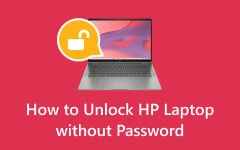Jak odblokować zablokowany komputer | Obowiązkowe sposoby i pełne szczegóły
Odblokowanie komputera bez użycia haseł to nie tylko wygoda w dobie bezpieczeństwa cyfrowego. Jest to również niezbędny pierwszy krok w ochronie Twoich danych. Hasła są niezbędne, a zapamiętywanie skomplikowanych może być trudne. Być może na dłuższą metę o nich zapomnisz. Dlatego w tej sytuacji na ratunek wkraczają strategie alternatywne. Wyobraź sobie więc świat, w którym możesz odblokować komputer bez konieczności zapamiętywania skomplikowanych haseł.
Zebraliśmy sprytne strategie i pomocne wskazówki, które pomogą Ci osiągnąć tę nowo odkrytą niezależność. Czy jesteś gotowy, aby usprawnić dostęp do swojego komputera? Zapoznaj się z naszymi sugestiami, aby się czegoś nauczyć jak odblokować komputer bez hasła Windows 10. Przyjdź i ciesz się bardziej płynnymi doświadczeniami cyfrowymi!
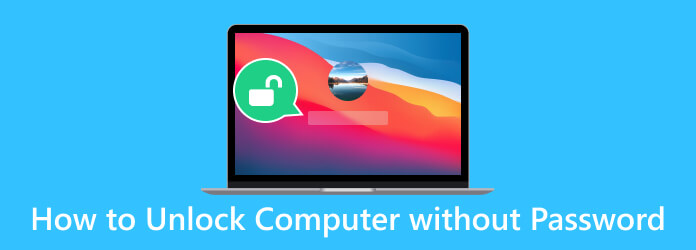
- Część 1. Odblokuj komputer bez hasła za pomocą wiersza poleceń
- Część 2. Jak odblokować komputer za pomocą wstępnie utworzonego dysku resetowania hasła
- Część 3. Zalecany sposób odblokowania komputera bez hasła
- Część 4. Jak odblokować komputer bez hasła w Internecie
- Część 5. Często zadawane pytania dotyczące odblokowania komputera bez hasła
Część 1. Odblokuj komputer bez hasła za pomocą wiersza poleceń
Odblokowanie komputera bez hasła za pomocą wiersza poleceń to sprytna technika dla użytkowników znających się na technologii. Możesz odzyskać dostęp do swojego systemu, jeśli zapomniałeś hasła, wykorzystując możliwości wierszy poleceń. Jest to przydatne narzędzie w Twoim arsenale technologii, oferujące szybki i skuteczny sposób na ominięcie barier haseł, gdy zajdzie taka potrzeba. Należy go jednak używać odpowiedzialnie i wyłącznie na swoim komputerze. Naucz się tej cennej umiejętności poniżej, jak odblokować ekran komputera bez hasła.
Krok 1Będąc na ekranie logowania, uruchom ponownie komputer, jednocześnie przytrzymując klawisz Shift klucz. Następnie naciśnij Rozwiązywanie przycisk pod Wybierz opcję okno, przejdź do Opcje zaawansowanei wybierz Ustawienia startowe.
Krok 2Zainicjować Tryb awaryjny w Wiersz polecenia na swoim urządzeniu naciśnij klawisz F6 lub wybierz opcję 6 z listy. W oknie wiersza poleceń przejrzyj listę użytkowników użytkowników sieci i zanotuj żądane konto. Alternatywnie możesz odkryć jak otworzyć wiersz poleceń z łatwością.
Krok 3Na koniec zresetuj hasło, wpisując net user nazwa użytkownika new_password i uderzanie Wchodzę. Umożliwi to dostęp do zablokowanego komputera.
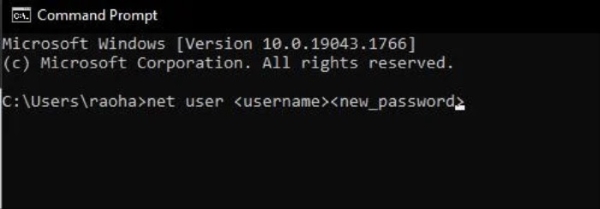
Część 2. Jak odblokować komputer za pomocą wstępnie utworzonego dysku resetowania hasła
Innym niezawodnym sposobem odblokowania komputera HP lub innych komputerów z systemem Windows jest skorzystanie z metody Dysk resetowania hasła. Dysk resetowania hasła to małe, wymienne urządzenie magazynujące, w tym dysk flash lub płyta CD i DVD. Jest ono tworzone z wyprzedzeniem, aby pomóc Ci odzyskać dostęp do komputera, jeśli przypadkowo zapomnisz hasła. Ponadto przechowuje klucz, który umożliwia zresetowanie lub zmianę hasła bez konieczności podawania oryginalnego hasła. Jest to cenny środek ostrożności zapewniający, że dostęp do komputera nie zostanie zablokowany. Postępuj zgodnie z prostym przewodnikiem poniżej, aby zobaczyć, jak to działa.
Krok 1Włóż utworzony dysk resetowania hasła do zablokowanego komputera. Na ekranie logowania kliknij Resetowanie hasła.
Krok 2Należy przestrzegać i przestrzegać Kreator resetowania hasła na ekranie, aby ustalić nowe hasło. Pamiętaj, aby zanotować hasło, aby mieć kopię zapasową.
Krok 3Po zresetowaniu hasła wyjmij dysk resetujący i zaloguj się przy użyciu nowego hasła. Możesz także pominąć dodawanie nowego hasła, klikając Następna, w zależności od upodobań
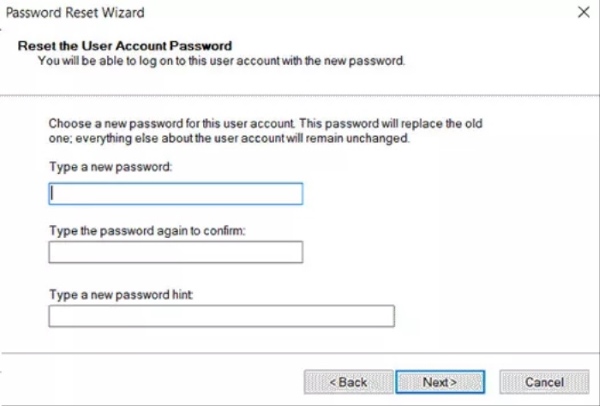
Część 3. Zalecany sposób odblokowania komputera bez hasła
Jeśli powyższe rozwiązania uznasz za czasochłonne, możesz wybrać inne rozwiązanie. Możesz wykorzystać Tipard Windows Reset Reset. Jest to profesjonalne oprogramowanie przeznaczone do odblokowywania komputera bez hasła. To powiedziawszy, jest to bezproblemowe rozwiązanie umożliwiające odzyskanie dostępu do systemu Windows. Niezależnie od tego, czy chcesz zresetować lub zmienić hasło administratora, czy innego użytkownika, to oprogramowanie pomoże Ci. Obsługuje wszystkie systemy Windows, w tym Windows 10, 8, 7, Vista i XP.
Dzięki Tipard Windows Password Platinum masz dwie wygodne metody resetowania. Można utworzyć startową płytę CD/DVD, wypalając na niej oprogramowanie do resetowania hasła. Umożliwia to łatwe odzyskanie hasła systemu Windows przy użyciu nośnika startowego. Z drugiej strony możesz użyć dysku USB do odzyskiwania hasła, jeśli nie masz dysku resetowania. Bez względu na wybór, to oprogramowanie zapewnia niezawodny i skuteczny sposób na odzyskanie kontroli nad systemem Windows.
Kluczowe cechy:
- • Umożliwia łatwe utworzenie i dodanie nowego konta administratora lub innego użytkownika w celu odzyskania dostępu do komputera.
- • To wszechstronne oprogramowanie obsługuje różne marki komputerów stacjonarnych i laptopów. Obejmuje to HP, Dell, Lenovo i ASUS, zapewniając kompatybilność z różnymi urządzeniami.
- • Aplikacja oferuje trzy edycje resetowania hasła systemu Windows: Standard, Platinum i Ultimate. Możesz otrzymać wersję, która najlepiej odpowiada Twoim potrzebom i preferencjom.
- • Możesz zaufać narzędziu, które odblokuje Twój komputer bez ryzyka utraty danych podczas procesu odzyskiwania hasła. Wszystkie Twoje pliki i informacje pozostają nienaruszone.
Krok 1Zainstaluj program Computer Unlocker
Zanim nauczysz się, jak odblokowywać komputer za pomocą tego oprogramowania, musisz zainstalować je na swoim urządzeniu z systemem Windows. Zalecamy korzystanie z ostateczny wersję oprogramowania, aby uzyskać dostęp do wszystkich jego funkcji. Możesz jednak użyć dowolnej wersji, w zależności od upodobań. Aby to zrobić, naciśnij Darmowe pobieranie przycisk poniżej i postępuj zgodnie z instrukcjami instalacji, aby pomyślnie zainstalować oprogramowanie.
Krok 2Wybierz metodę resetowania
Po zakończeniu otwórz aplikację i eksploruj ją. Następnie wybierz preferowaną metodę resetowania z głównego interfejsu oprogramowania. Następnie podłącz urządzenie do resetowania hasła, takie jak USB, CD lub DVD. Następnie naciśnij Utwórz dysk CD / DVD resetowania hasła albo Utwórz hasło Reset USB Flash Drive opcję, zgodnie z Twoimi preferencjami.
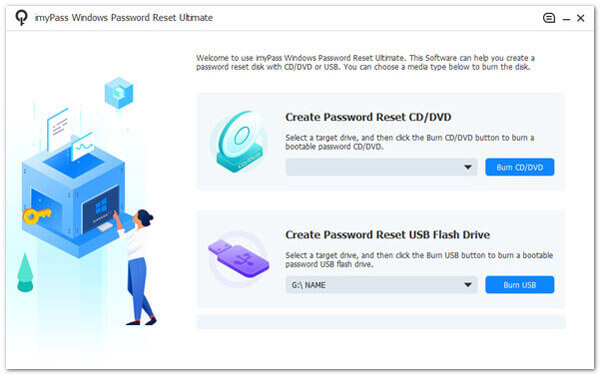
Krok 3Skonfiguruj rozruch zablokowanego komputera za pomocą dysku startowego/USB
Po procesie nagrywania naciśnij OK przycisk zamykający okno. Wysuń urządzenie do resetowania hasła, a następnie włóż je do zablokowanego komputera z systemem Windows. Postępuj zgodnie z monitem uruchamiania komputera, aby uzyskać dostęp do Środowisko preinstalacji systemu Windows. Wybierać Napęd CD-ROM z menu startowego, jeśli używasz dysku CD lub DVD. Alternatywnie, naciśnij Hard Drive jeśli używasz USB.
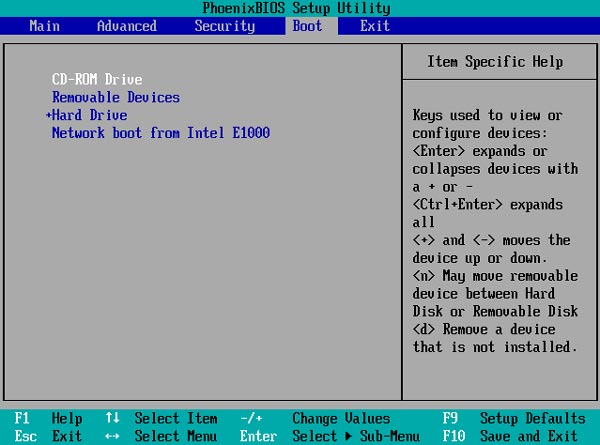
Krok 4Wybierz konto i odblokuj komputer
Jeśli na Twoim komputerze jest więcej wersji systemu operacyjnego, możesz wybrać tę, w której chcesz zresetować hasło. Następnie wyświetlą się wszyscy użytkownicy tego systemu operacyjnego Windows. Następnie kliknij konto, naciśnij Zresetuj hasło, a pojawi się nowe okno z prośbą o potwierdzenie procesu. Uderz w OK przycisk, aby potwierdzić akcję.
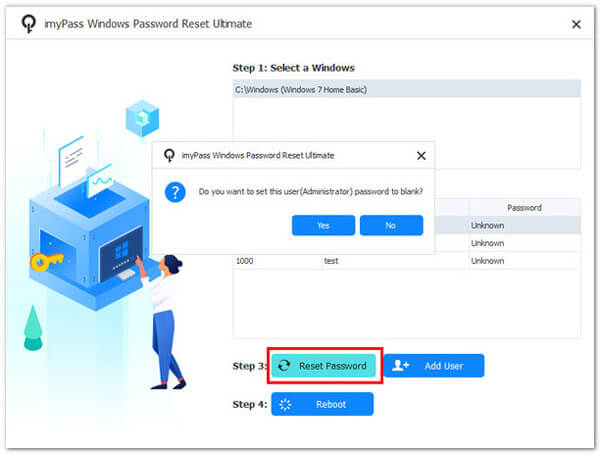
Krok 5Usuń urządzenie do resetowania hasła
Po zakończeniu procesu należy wyjąć dysk startowy i ponownie uruchomić komputer. Wreszcie możesz uzyskać dostęp do swojego komputera bez hasła. Dzięki temu oprogramowaniu możesz odblokować komputer stacjonarny bez hasła.
Część 4. Jak odblokować komputer bez hasła w Internecie
Jeśli logujesz się do komputera przy użyciu konta Microsoft, masz prostszą opcję odblokowania urządzenia. Odwiedź oficjalną witrynę firmy Microsoft, aby zresetować lub pominąć hasło 10 systemu Windows. To rozwiązanie jest jednym z najprostszych sposobów odblokowania komputera, gdy zapomnisz hasła. Co więcej, aby skorzystać z tej metody, będziesz potrzebować dostępu do innego komputera z aktywnym połączeniem Wi-Fi. Dowiedz się, jak odblokować komputer bez hasła w systemie Windows 7, wykonując poniższe czynności.
Krok 1Uruchom przeglądarkę internetową na dowolnym dostępnym komputerze i przejdź do https://account.live.com/password/reset. Wprowadź adres e-mail połączony z lokalnym kontem Microsoft.
Krok 2Następnie potwierdź swoją tożsamość odpowiednią metodą, a po zweryfikowaniu wprowadź i potwierdź nowe hasło przed kliknięciem Następna.
Krok 3Po zakończeniu hasło do konta Microsoft zostanie zresetowane, co zapewnia proste rozwiązanie odblokowania zablokowanego komputera.
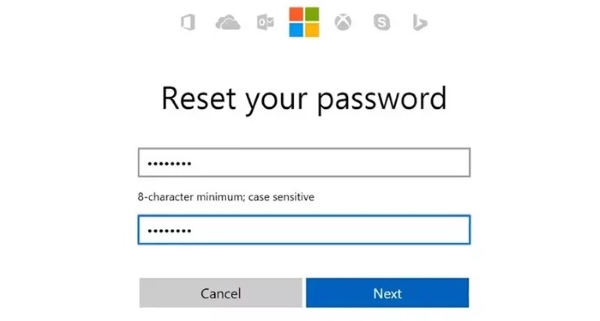
Część 5. Często zadawane pytania dotyczące odblokowania komputera bez hasła
Czy istnieje jakieś ryzyko lub środki ostrożności, które należy wziąć pod uwagę podczas odblokowywania komputera bez hasła?
Tak, próba odblokowania komputera bez hasła wiąże się z potencjalnym ryzykiem. Na przykład nieprawidłowe działania mogą spowodować niestabilność lub uszkodzenie systemu. Ponadto niektóre metody mogą prowadzić do utraty danych, jeśli nie zostaną poprawnie wykonane. Załóżmy, że potrzebujesz wyjaśnienia procesu lub potencjalnych zagrożeń. W takim przypadku zaleca się skonsultowanie się z technikiem komputerowym lub ekspertem.
Co powinienem zrobić, jeśli zapomnę hasła do systemu Windows?
Jeśli zapomnisz hasła do systemu Windows, użyj dysku resetowania hasła, wiersza poleceń lub użyj konta Microsoft, aby zresetować hasło lub skorzystaj z oprogramowania do odzyskiwania hasła innej firmy.
Czy odblokowanie komputera bez hasła jest bezpieczne i legalne?
Tak, odblokowanie komputera przy użyciu legalnych metod jest bezpieczne i legalne. Należy jednak pamiętać, że próba otwarcia komputera innej osoby bez pozwolenia jest nielegalna.
Co powinienem zrobić, jeśli nie mam konta Microsoft ani dysku resetowania hasła?
Załóżmy, że nie masz dysku resetowania hasła ani konta Microsoft. W takim przypadku może być konieczne oprogramowanie do resetowania hasła, takie jak Tipard Windows Password Reset. Ta aplikacja jest niezawodna w łatwym odblokowywaniu komputera z systemem Windows.
Czy mogę odblokować komputer, jeśli jest częścią sieci firmowej?
Odblokowanie komputera w sieci firmowej lub domenie może wymagać pomocy działu IT Twojej organizacji. Zazwyczaj mogą zresetować Twoje hasło lub przeprowadzić Cię przez odpowiednie procedury umożliwiające odzyskanie dostępu. W takich przypadkach ważne jest przestrzeganie zasad i procedur firmy.
Wnioski
Reasumując, nauka jak odblokować komputer bez ctrl+alt+del jest nie tylko praktyczną koniecznością w przypadku zapomnienia danych uwierzytelniających. Jest to również umiejętność niezbędna do utrzymania dostępu do cyfrowego życia. Metody te są pomocne, od tworzenia dysków resetowania hasła po korzystanie z profesjonalnego narzędzia. Jednak niezwykle ważne jest, aby zawsze działać w granicach prawnych, zapewniając dostęp do urządzenia lub posiadanie odpowiedniej autoryzacji. Zrozumienie tych wskazówek może pomóc Ci zaoszczędzić, niezależnie od tego, czy nie znasz się na technologii, czy też jesteś wykwalifikowany. Koniec z frustracją związaną z blokadą przy jednoczesnej ochronie danych. W dobie bezpieczeństwa cyfrowego bycie przygotowanym jest kluczem do utrzymania kontroli nad komputerem.